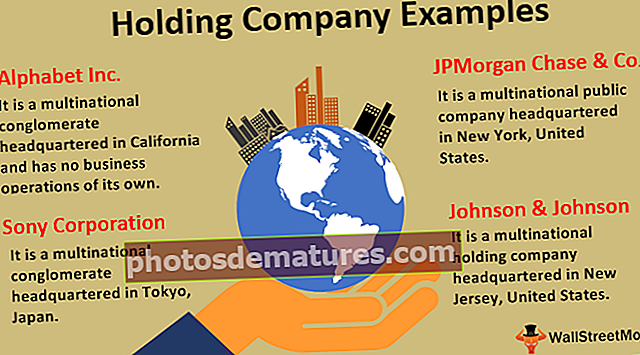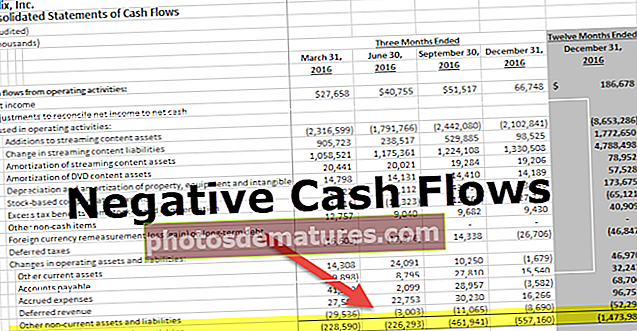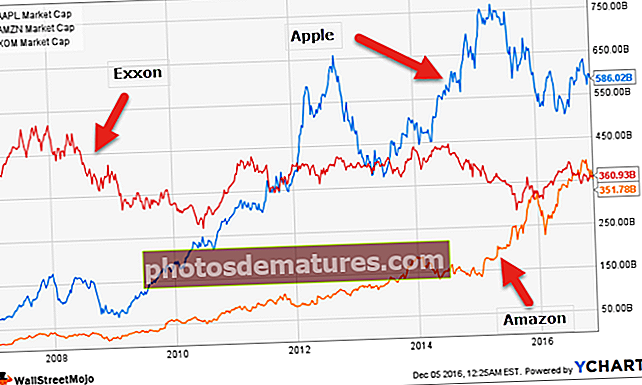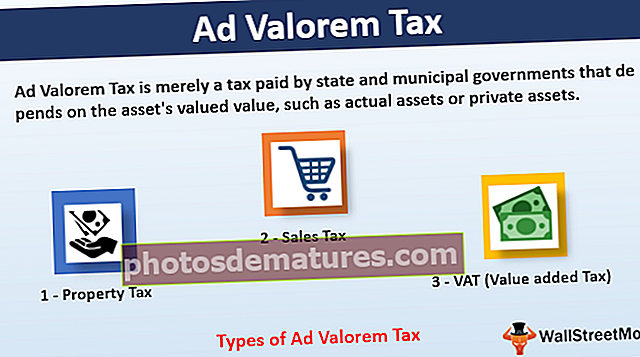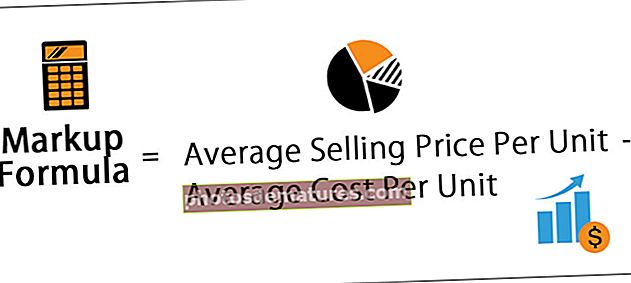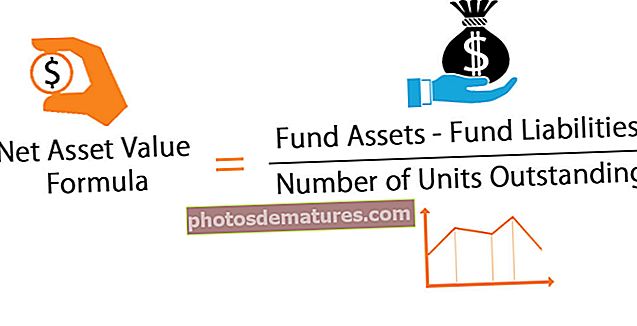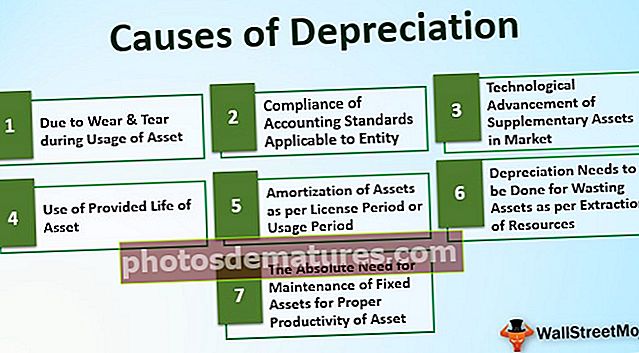கருத்துகளை எக்செல் | ஹேண்டி கருத்துக்களை அச்சிடுவதற்கான 2 வழிகள்
எக்செல் இல் கருத்துகளை அச்சிடுவது எப்படி?
எக்செல் இல் கருத்துகளை அச்சிட, கோப்புகள் தாவல் மற்றும் பக்க அமைக்கப்பட்ட தாவலில் இருந்து அச்சுப் பிரிவுக்குச் செல்ல வேண்டும், அங்கு கருத்துகளை அச்சிடுவதற்கான எந்தவொரு விருப்பத்தையும் நாம் காணலாம், அவற்றை எங்கே காண்பிக்க விரும்புகிறோம், தாளின் முடிவில் அல்லது அவை இருந்தாலும் தாளில் உள்ளது.
கருத்துகளை அச்சிடுவதற்கான முறைகள்
அறிக்கையுடன் எக்செல் எங்கள் எளிமையான கருத்துகளை அச்சிட இரண்டு வழிகள் உள்ளன.
- எக்செல் பக்க தளவமைப்பு விருப்பத்தைப் பயன்படுத்துதல்.
- எக்செல் இல் அச்சு மாதிரிக்காட்சி முறையைப் பயன்படுத்துதல்.
மீண்டும், கருத்துகளை அச்சிட இரண்டு விருப்பங்கள் உள்ளன. பக்கத்தின் முடிவில் நாம் கருத்தை அச்சிடலாம் அல்லது பணித்தாளில் காட்டப்பட்டுள்ளபடி கருத்தை அச்சிடலாம்.
இந்த அச்சு கருத்துகள் எக்செல் வார்ப்புருவை இங்கே பதிவிறக்கம் செய்யலாம் - அச்சிடும் கருத்துகள் எக்செல் வார்ப்புரு# 1 எக்செல் பக்க தளவமைப்பு விருப்பத்தைப் பயன்படுத்தி கருத்துகளை அச்சிடுக
உங்கள் எக்செல் தாளில் கீழே ஒரு அறிக்கை இருப்பதாக வைத்துக் கொள்ளுங்கள், பக்க தளவமைப்பு விருப்பத்தைப் பயன்படுத்தி கருத்துகளை அச்சிட விரும்புகிறீர்கள்.
நிறைய கருத்துகள் இருந்தால், தாளின் முடிவில் அனைத்து கருத்துகளையும் அச்சிடுவது நல்லது. மீதமுள்ள தரவுகளுக்குப் பிறகு அனைத்து கருத்துகளையும் எக்செல் அச்சிடுவது விவரங்கள் காண்பிக்கப்படும் போது முக்கியமான செல் கருத்துகளின் மேலெழுதலை நீக்கும்.
இதைச் செய்ய சில அமைப்புகளைச் சரிசெய்ய வேண்டும்.
கருத்துகளை எக்செல் தாளின் முடிவில் அச்சிடுக
- படி 1: உங்கள் தரவு இதை விரும்ப வேண்டும்.

நீங்கள் E2 முதல் E8 வரையிலான கலங்களைப் பார்த்தால், அதில் சில கருத்துகள் உள்ளன. கலங்களில் கருத்துகள் இருப்பதைக் குறிக்கும் ஒரு சிறிய சிவப்பு குறி.
முதலில் எக்செல் தாளின் முடிவில் கருத்துகளை அச்சிட, கருத்துக்கள் இயல்பாகவே தோன்றும்; இல்லையெனில், அது தாளில் காட்டப்பட்டுள்ளபடி கருத்துகளை அச்சிடும்.
- படி 2: இப்போது செல்லுங்கள் பக்க தளவமைப்பு பின்னர் பக்கம் அமைக்கவும் சிறிய அம்புக்குறி என்பதைக் கிளிக் செய்க.

- படி 3: கீழ் வலது விரிவாக்க அம்புக்குறியைக் கிளிக் செய்தவுடன் அது கீழே உள்ள உரையாடல் பெட்டியைத் திறக்கும்.

- படி 4: இப்போது செல்லுங்கள் தாள் தாவல் மற்றும் அந்த தாவலைக் கிளிக் செய்க.

- படி 5: தாள் தாவலைக் கிளிக் செய்த பிறகு, நீங்கள் தேர்ந்தெடுக்க வேண்டும் தாளின் முடிவில் கீழ் விருப்பம் கருத்துரைகள் பிரிவு.

- படி 6: ஒரு முறை “தாளின் முடிவில்” விருப்பத்தை நீங்கள் கிளிக் செய்ய வேண்டும் அச்சிடுக விருப்பம்.

- படி 7: அச்சு விருப்பம் தேர்ந்தெடுக்கப்பட்டதும், அது உங்களை அச்சு மாதிரிக்காட்சி பகுதிக்கு அழைத்துச் செல்லும்.

முதல் பக்கத்தில், அது அறிக்கையை அச்சிடும், இரண்டாவது பக்கத்தில், அது அனைத்து கருத்துகளையும் அச்சிடும். மேலும், இறுதி வெளியீடு கீழே உள்ள படத்தின்படி இருக்கும்.


செயலில் உள்ள சாளரத்தில் காட்டப்பட்டுள்ளபடி கருத்துகளை அச்சிடுக
கடைசி எடுத்துக்காட்டில், தாளின் முடிவில் அனைத்து செல் கருத்துகளையும் அச்சிடுவதைக் கண்டோம். அதற்கு பதிலாக, கலத்தை குறிக்கும் அல்லது சுட்டிக்காட்டும் கருத்துகளை அச்சிடலாம். இதற்காக, படி 5 இல் உள்ள மற்ற விருப்பத்தை நாம் தேர்ந்தெடுக்க வேண்டும்.

இந்த அச்சு விருப்பத்தை சொடுக்கி, அது அச்சு முன்னோட்டம் உரையாடல் பெட்டியைத் திறக்கும். அச்சு பெற அச்சு விருப்பத்தை சொடுக்கவும், கீழே உள்ள படத்தில் காட்டப்பட்டுள்ளபடி அச்சு இருக்கும்.

# 2 அச்சு முன்னோட்டம் முறையைப் பயன்படுத்துதல்
கடைசி எடுத்துக்காட்டில், பக்க தளவமைப்பு விருப்பத்தைப் பயன்படுத்தி கருத்துகளை அச்சிடுவதைக் கண்டோம். அச்சு விருப்பத்தையும் பயன்படுத்தி கருத்துகளை அச்சிடலாம். கடைசி முறைக்கு மிகவும் ஒத்ததாக இருக்கிறது, ஆனால் அதற்கு பதிலாக பக்க வடிவமைப்பு, தேர்ந்தெடுக்கவும் அச்சு விருப்பம் (Ctrl + P).
- படி 1: FILE க்குச் சென்று PRINT விருப்பத்தைத் தேர்ந்தெடுக்கவும்.

- படி 2: அந்த PRINT விருப்பத்தை நீங்கள் கிளிக் செய்தவுடன், அது கீழே உள்ள சாளரத்தைத் திறந்து கிளிக் செய்யும் பக்கம் அமைப்பு.

- படி 3: இப்போது, இது ஒரு உரையாடல் பெட்டியை அமைக்கும் பக்கத்தைத் திறந்து, தேர்ந்தெடுக்கும் தாள் தாவல்.

- படி 4: தாள் தாவலைக் கிளிக் செய்த பிறகு, நீங்கள் தேர்ந்தெடுக்க வேண்டும் தாளின் முடிவில் கீழ் விருப்பம் கருத்துரைகள் பிரிவு.

- “தாளின் முடிவில்” தேர்ந்தெடுக்கப்பட்ட விருப்பம் அச்சு தாளின் முடிவில் உள்ள கருத்துகள்.
- “தாளில் காட்டப்பட்டுள்ளபடி” எக்செல் தாளில் காட்டப்பட்டுள்ளபடி அச்சிடும்.
- எதுவுமில்லை எதையும் அச்சிட மாட்டேன்.